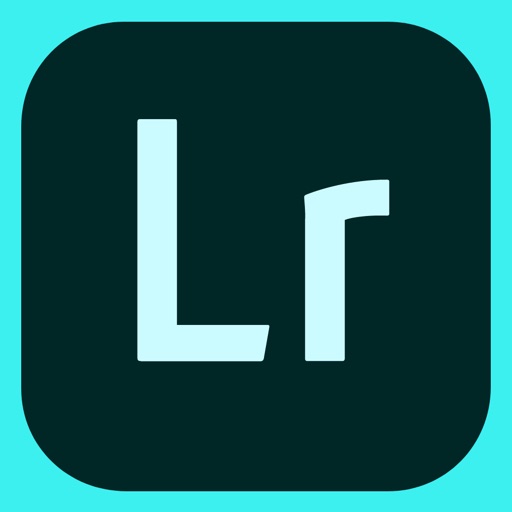iPhoneだけで写真加工してます。いいアプリなんで紹介しときます!(Androidも対応)

どもSa-Sha🐾です。
( •̀ω •́ゞ)✧ビシッ!!
ご挨拶〜♪
写真撮ってますか?僕は相変わらず撮ってますw撮った写真はTwitterやInstagramにあげたりしてわちゃわちゃ楽しんでおります。個人的な肩書きが一応『iPhoneで色々やってる人』なので手持ちのiPhone6sで写真を撮ってます。ただそれだと、面白さがアレなので加工アプリを使って加工もしております。今回は最近使ってる加工アプリをご紹介していきます。まったりとご覧下さい〜。
(ღ ◉◞👄◟◉ღ )
目次
ヾ(●_ゝ-*)イクゾ!!
写真加工完成までに使ってるアプリ
「撮影〜加工(編集)」までに使っているアプリは3つです!最近は大体これだけです。ダウンロードリンクで紹介しますので気になった方はポチッとして下さい。
カメラアプリ
これはiPhoneに標準で付いているものを使ってます。「後で加工するからなんでもいいや」的な所がはじまりましたwそれから、画像の大きさが出来るだけ画面いっぱいのがいいなと思ったので標準のやつにおさまってます。←色々試したw
Lightroom CC
このアプリに出会ってからかなり写真が楽しいと思うようになりました。でも最初は「なんじゃこのアプリは…評判いいのに超使いずれーじゃん」って思ってました。ごめんなさい。今じゃこのアプリに頼りっぱなしですwwwちなみにダウンロード無料でなんですけど、使うのに会員登録が必要です。登録も無料です。(お金を払うと使える機能が増えますw)今の所は困っていないので、僕はまだ無料のままです。
ちなみにこのアプリはAdobeから出ているのですが、この会社は「Photoshop」って有名な写真加工ソフトを出している所です。まぁつまりそういうことですよ…。
Pixlr
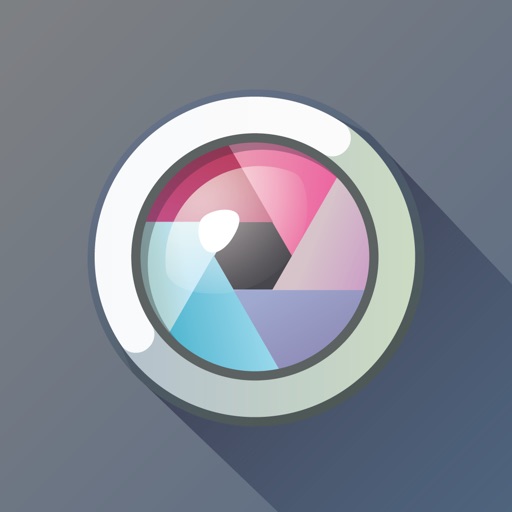
以前も紹介しましたが未だバリバリ活躍中です。写真に何か加えるって時に使用しています。エフェクトがほんと多くて多くて助かってます。ただ多すぎて迷って時間がかかる場合もしばしばwそれから写真と写真を重ねる、二重露光(多重露光)もできるアプリなので楽しいですよ。
普段の加工の感じ
簡単ではありますが、上で紹介したアプリを使ってざっくりどんな感じで加工(編集)しているのかご紹介していきます。
①まず写真を撮ります
「おwこれいいかも!」って思ったやつを何枚か撮ります!同じような写真を、めっちゃ撮る時もあります。画面タッチしてピントを変えたりしながら撮ってます。←結構色彩がかわりますよ。


②たくさん撮る理由
データがバーストしてたり、ピンボケしてたりするのを回避するためと、少しずつ角度を変えたり、ピントを変えたりして。いいやつを後から厳選するためというのもあります。←これはみんなやってることではなく、僕がその方がやりやすいからやってます。「もうちょっとこう撮っておけばよかったー」って思いたくないので。
問題は…カメラロールが同じような写真で埋め尽くされて整理が大変です。
( ゚д゚)ハッ!
③納得の1枚を選ぶ

「君に決めたっっ!」
まさに、そんな感じですw「可能が簡単そう」って理由で選ぶ時もあります。
④「Lightroom CC」を使う
アプリを起動して写真を読み込んで…色々調整(加工?)していきます。

光の量とか、色彩の強さだったり、増やしたり減らしたり…感覚勝負ですw最近は慣れてきたので「えれをこうして、あーすれば、あーなるだろうな」って撮るときくらいから想像してるので、てりゃりゃりゃりゃりゃ!って感じで調整してます。
そして…こんな感じになりやした。
↓↓↓

このままでも結構好きなんですけど…今回のやつは撮るときに「あんな感じに寄せたい!」って思った、目標があるので更に加工します。
悩んだら「自動」ってボタンがあるのでポチッとすればやってくれるのですが…個人的には物足りない気がします。←世間一般の普通とずれてる?自動でやってもらった後にも更に加工できるので使って見てもいいかもです。
⑤Pixlrを使う
さっきの画像(Lightroom CCで加工したヤツ)を一旦保存して…Pixlrを起動させて読み込みます。

で、大体は「あーでもない。こーでもない。」って加工して行くんですけど、今回は「アレが目標」なので…ペぺペーン!と決定!
それがこれ。

そうです。今回の記事の一番上にあった画像ですw
Twitterにあげた所、ありがたいことに中々好評(たぶん)だったので今回はこの写真の加工過程を使ってアプリ紹介してみました。
( ᐛ )و
あとがき
毎度毎度ざっくりですが、こんな感じでいつも写真加工(編集?)を行なっています。
是非参考に!ってあんまスマートなやり方ではないのかなぁ〜と思っていますので、参考にならないかもしれませんねwま、ご興味があればやってみて下さい。
m(_ _)m
最後まで見て頂きありがとうございました。
m(_ _)m m(_ _)m m(_ _)m
あ、今回の写真加工の「アレが目標」何かわかりました?w
コレはまじで感謝
下にあるアプリ広告のやつをダウンロードしてくれたらめっちゃ嬉しい!!
( ᐛ )و
いや、ものすんげぇー嬉しい!!!
(ァ,、’`( ꒪Д꒪),、’`’`,、
↓↓↓
⭐️